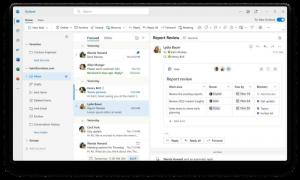Как да накарате Windows Photo Viewer да работи в Windows 10
В Windows 10 Microsoft направи по-трудно използването на доброто старо приложение Photo Viewer и принуди всички да използват приложението Metro, наречено „Снимки“. Няма начин да зададете Windows Photo Viewer по подразбиране за отваряне на файлове с изображения, тъй като липсва в списъка в Настройки->Система->Приложения по подразбиране. Класическият контролен панел също позволява само TIFF файлове да бъдат свързани с Photo Viewer. Ето как да коригирате това ограничение и да накарате Windows Photo Viewer да работи отново в Windows 10 RTM.
Реклама
Проверих системния регистър на Windows и установих, че Windows Photo Viewer може да се активира чрез редактиране на системния регистър. Трябва да добавите набор от стойности към системния регистър. В тази статия ще видим как се прави. За да спестя вашето време, добавих подходящата опция към моето безплатно приложение Winaero Tweaker, така че можете да го накарате да работи с едно щракване или сами да редактирате записите в системния регистър.
Как да накарате Windows Photo Viewer да работи в Windows 10 с Winaero Tweaker
Използвайки Winaero Tweaker, трябва да направите следното:
- Отворете Winaero Tweaker и отидете на Аксесоари за Windows -> Активиране на Windows Photo Viewer.
- Щракнете върху бутона "Активиране на Windows Photo Viewer". Ще се отвори прозорецът Задаване на програми по подразбиране. Там ще намерите Windows Photo Viewer. Щракнете върху бутона „Изберете настройки по подразбиране за тази програма“ вдясно, за да зададете всички желани разширения, които вече ще са налични за приложението Photo Viewer.
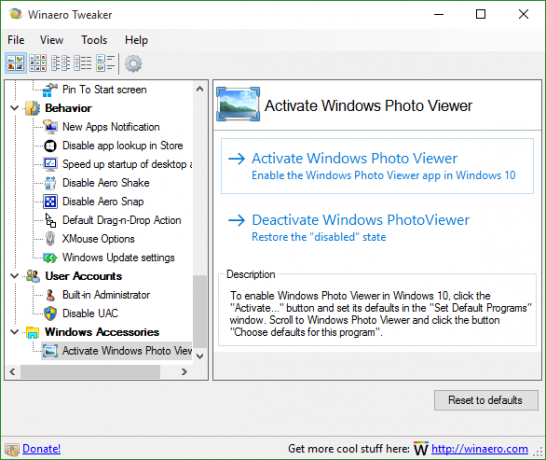


Това е много лесно и спестява време. Можете да получите Winaero Tweaker тук:
Изтеглете Winaero Tweaker
Как да накарате Windows Photo Viewer да работи в Windows 10 без Winaero Tweaker
Както споменах по-горе, това може да стане чрез ръчно редактиране на системния регистър. Следвайте тези инструкции:
- Отворете редактора на системния регистър.
- Отидете до следния ключ на системния регистър:
HKEY_LOCAL_MACHINE\SOFTWARE\Microsoft\Windows Photo Viewer\Capabilities\FileAssociations
Съвет: Можете достъп до всеки желан ключ на системния регистър с едно щракване.
Ако нямате такъв ключ в системния регистър, просто го създайте. - Там трябва да създадете куп стойности на низове, както е споменато по-долу:
".bmp"="PhotoViewer. FileAssoc. тиф" ".dib"="PhotoViewer. FileAssoc. тиф" ".gif"="Преглед на снимки. FileAssoc. тиф" ".jfif"="PhotoViewer. FileAssoc. тиф" ".jpe"="PhotoViewer. FileAssoc. тиф" ".jpeg"="PhotoViewer. FileAssoc. тиф" ".jpg"="Преглед на снимки. FileAssoc. тиф" ".jxr"="Преглед на снимки. FileAssoc. тиф" ".png"="Преглед на снимки. FileAssoc. тиф"
Не се бъркайте с PhotoViewer. FileAssoc. Тиф ред, действителната команда Photo Viewer е една и съща за всички типове файлове. Ще получите нещо подобно:

Сега отворете прозореца Задаване на програми по подразбиране, като следвате тези инструкции:
- Отвори Приложение за настройки.
- Отидете на Система - Приложения по подразбиране и щракнете върху Задаване на настройки по подразбиране по приложение в долната част на десния прозорец.
 Там можете да зададете всички желани разширения да се обработват от Windows Photo Viewer.
Там можете да зададете всички желани разширения да се обработват от Windows Photo Viewer. 
Това е. Ти си готов.
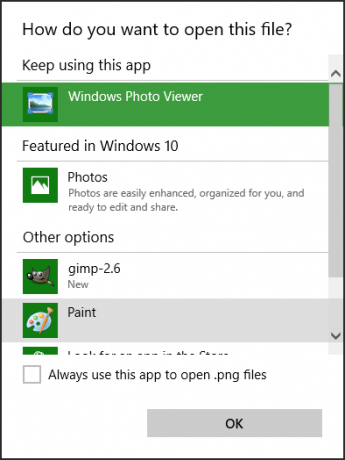

Забележка за VirtualBox и други потребители, които работят с Windows 10 във виртуална машина без хардуерно ускорение: Windows Photo Viewer вече зависи от ускорението на Direct3D и няма да работи във вашата виртуална машина, освен ако не го има активиран. Но работи добре на реален хардуер.